Tässä opetusohjelmassa näytän, miten voit vaihtaa kuvan taustan Photoshop CC:n avulla. Käytän itse asiassa kolmea tekniikkaa taustan poistamiseen ja niissä käytetään seuraavia työkaluja:
- Taustapyyhintätyökalu.
- Pikavalintatyökalu.
- Pyyhintätyökalu.
Huomaa, että käytin tavallista pyyhintätyökalua kahteen kertaan eri peittävyysasetuksilla. Voit nähdä koko prosessin alla olevalla videolla:
Etkö näe videota? Katso se YouTubesta
Alhaalla ovat vaiheet, joita käytin tämän kuvan taustan muuttamiseen. Huomaa, että asetuksilla on paljon tekemistä kuvasi kanssa ja ne vaihtelevat. Alla selitän, miten tämä toimii.
Pyyhi vanha tausta pois:
Avaa Photoshopissa kuva, jonka taustan haluat vaihtaa, ja jos taso on lukittu, vapauta se yksinkertaisesti kaksoisnapsauttamalla tasoa tasot-ikkunassa.
Seuraavaksi käytä taustan pyyhekumi-työkalua hiusten ympärillä. Taustapyyhintä-työkalu löytyy Työkalut-ikkunasta ja se näyttää tältä:
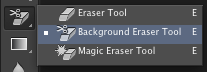
Käytin sitten seuraavia asetuksia:
Taustapyyhintä kerran, joka löytyy ylimmästä työkalupalkista. Kuvake näyttää tältä ![]()
Käytin sitten rajoja varten contiguous, joka näyttää tältä:
![]()
Toleranssin osalta käytin 11 %, mutta tätä pitäisi muuttaa kuvan mukaan. Pienempi toleranssitaso periaatteessa pyyhkii vähemmän, koska Photoshopin on helpompi erottaa ero taustan ja etualan välillä. Minulla oli myös ”protect foreground color” (etualan värin suojaaminen) pois päältä ja asetukset näyttivät tältä:
![]()
Siveltimen koon osalta käytin 15px ja muut asetukset näyttivät tältä:
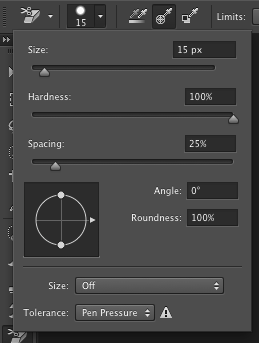
Sitten yksinkertaisesti napsautin hiirellä hiuksia pitkin pyyhkimällä mahdollisimman paljon taustaa. Prosessi näyttää tältä:

Pyyhkimisen jälkeen hiuksia pitkin käytin pikavalintatyökalua hihojen ja käsien ympäriltä siistimiseen. Pikavalintatyökalu löytyy myös Työkalut-ikkunasta, ja se näyttää tältä:
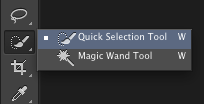
Käyttäessäsi pikavalintatyökalua pidä hiiren vasenta painiketta alhaalla ja vedä etualan linjoja pitkin taustan ja taustan yhtymäkohtia pitkin.
Huomaa, että voit vapauttaa hiiren vasemman painikkeen ja jatkaa milloin tahansa uudelleen. Kun menet liian pitkälle, voit vähentää valinnasta pitämällä näppäimistön ”option”-näppäintä alhaalla Macissa tai ”alt”-näppäintä Windows-tietokoneessa, kun pidät hiiren vasenta painiketta alhaalla ja vedät.
Kun vähennät, vedät periaatteessa vain päinvastaiseen suuntaan.
Kun haluat lisätä valintaan uudelleen, yksinkertaisesti päästät irti ”option”- tai ”alt”-näppäimestä, vapautat hiiren vasemman näppäimen ja painat sitten hiiren vasenta näppäintä ja vedät uudelleen aloittaaksesi lisäämisen.
Photoshop CC:ssä ja uskoakseni myös muissa uudemmissa Photoshop-versioissa siveltimen kärki muuttuu plusmerkiksi (+), kun lisäät, ja miinusmerkiksi (-), kun vähennät.
Prosessi näyttää tältä:
Lisääminen valintaan
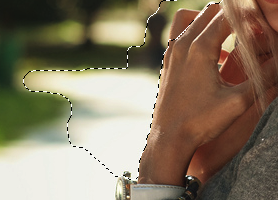
Vähentäminen valinnasta
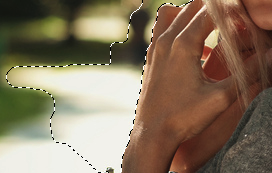
Huomaa, miten vähensin sormien ympäriltä, koska pikavalintatyökalu meni liian pitkälle sisään.
Kun olet valinnut koko alueen, tyhjennä valinta yksinkertaisesti menemällä yläpuolen työkalupalkin kohtaan ”muokkaa > tyhjennä” tai käyttämällä näppäimistön pikanäppäintä.
Sen jälkeen yksinkertaisesti pyyhi loput taustasta pyyhkimistyökalulla samalla kun varmistat, että pysyt poissa etualalta, jonka haluat säilyttää. Pyyhekumi-työkalu näyttää tältä:
![]()
Vaihda vanha tausta uuteen:
Nyt voit avata uuden taustan Photoshopissa. Jos taso on lukittu, haluat avata sen lukituksen kaksoisnapsauttamalla sitä tasot-ikkunassa.
Valitse sitten kuva suorakulmaisella rajaustyökalulla ![]() (pidä vain hiiren vasenta painiketta alhaalla ja vedä samalla kun teet valinnan kuvan ympärille), siirry yläpuolen työkalupalkin kohtaan ”Muokkaa > kopioi” tai käytä pikanäppäintä näppäimistölläsi.
(pidä vain hiiren vasenta painiketta alhaalla ja vedä samalla kun teet valinnan kuvan ympärille), siirry yläpuolen työkalupalkin kohtaan ”Muokkaa > kopioi” tai käytä pikanäppäintä näppäimistölläsi.
Siirry sitten kuvaan, jonka taustan juuri poistit, ja liitä uusi tausta valitsemalla ”muokkaa > liitä” tai käyttämällä näppäimistön pikanäppäintä.
Siirrä sitten tasoikkunassa taustataso etualan tason alle. Sen pitäisi näyttää tältä:
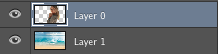
Ota nyt siirtotyökalu ja sijoita tausta tarpeen mukaan. Siirtotyökalu näyttää tältä: ![]()
Sitten otin pyyhekumi-työkalun ja muutin peittävyystason 30 %:iin, jotta pystyin siivoamaan hiusten ympäriltä ylimääräiset osat, jotka taustan pyyhekumi-työkalu jätti jälkeensä. Muista ottaa varovasti, sillä jos pyyhit liikaa, päädyt pyyhkimään pois ne osat, jotka haluat säilyttää. Jos peittävyys on liian suuri, vähennä sitä yksinkertaisesti.
![]()
Tässä ovat kuvat ennen ja jälkeen.
Ennen:

Jälkeen:
